备份网关是一个安装在数据库服务器上的客户端程序,用于实现数据库从本地备份到数据灾备中、进行物理备份和恢复操作、以及实现自动下载备份集至自建服务器等功能。本文介绍如何安装备份网关。
使用场景
使用场景 | 场景说明 | 功能说明 |
物理备份 | 物理备份是以数据库文件为单位进行备份,备份内容包括操作系统上的数据库文件。 | 备份网关会在数据库服务器启动一个进程,用于接收您在数据灾备控制台上执行的操作任务和备份计划配置任务,并对数据库进行备份和恢复操作。 |
私网备份 | 对于处于私网环境的数据库,如本地IDC私网数据库或其他云厂商私网数据库,数据灾备无法直接访问并进行备份。 | 备份网关可以作为一个中间件,主动访问数据灾备服务端和云端OSS,解决数据灾备无法直接访问私网数据库的问题。 |
自动下载备份集 | 数据灾备支持自动下载备份集到本地。 | 备份网关会定期访问云存储,将备份集下载到本地,保证数据的安全性和可靠性。 |
您只需要在数据库服务器上安装备份网关即可。
公司内部的数据库处于内网环境中,无法直接连接外部网络,可以通过在堡垒机上安装代理网关,然后在数据库主机中安装备份网关来进行数据备份。具体操作步骤如下:
步骤 | 说明 |
在堡垒机上安装代理网关。 代理网关的主要功能是在备份时接收从备份网关所在的数据库主机发送过来的数据,并将数据转发至数据灾备云存储中(外网);同时,在进行恢复或下载数据库时,代理网关也可以接收数据灾备云存储发回的数据,并转发至数据库主机。 | |
在数据库所在服务器上安装备份网关,且在安装时,填写代理网关的IP地址(即堡垒机的内网IP地址)。 备份网关是安装在数据库主机上的备份软件,其主要功能是在备份时连接、查询数据库,并将备份数据发送至代理网关所在的堡垒机。在进行恢复操作时,备份网关通过代理网关从外部获取数据,并将数据写入数据库中。 |
前提条件
请确保已在数据库服务器上安装了Java环境。具体要求如下:
Linux服务器:必须安装JRE(Java Runtime Environment)1.8版本,您可以访问官网进行下载、安装。
Windows服务器:必须安装JDK(Java SE Development Kit)8u261版本,您可以访问官网进行下载和安装,其他版本会导致备份预检查失败。
您可以在命令行窗口中执行
java -version命令,确认当前Java版本是否正确。目标用户已完成如下动作:
已创建AccessKey,并获取AccessKey ID和AccessKey Secret信息,用于客户端网关的身份识别及注册至数据灾备控制台。具体操作,请参见创建AccessKey。
若用RAM账号(阿里云子账号)进行添加,需要获得AliyunDBSFullAccess和AliyunOSSFullAccess权限,具体操作,请参见为RAM用户授权。
主账号默认在开通数据灾备服务时已开通以上权限。
添加成功后,当前账号下的所有用户在数据灾备控制台都可以看到该备份网关。
请确保服务器安装路径的磁盘空间大于1 GB,并具备如下服务器权限:
Linux系统:root权限。
Windows系统:管理员权限。
在备份SQL Server时,需要向NT AUTHORITY\SYSTEM账号授权Sysadmin角色。可执行如下SQL命令或通过图形化界面进行设置:
SQL命令
ALTER SERVER ROLE [sysadmin] ADD MEMBER [NT AUTHORITY\SYSTEM] GO图形化界面
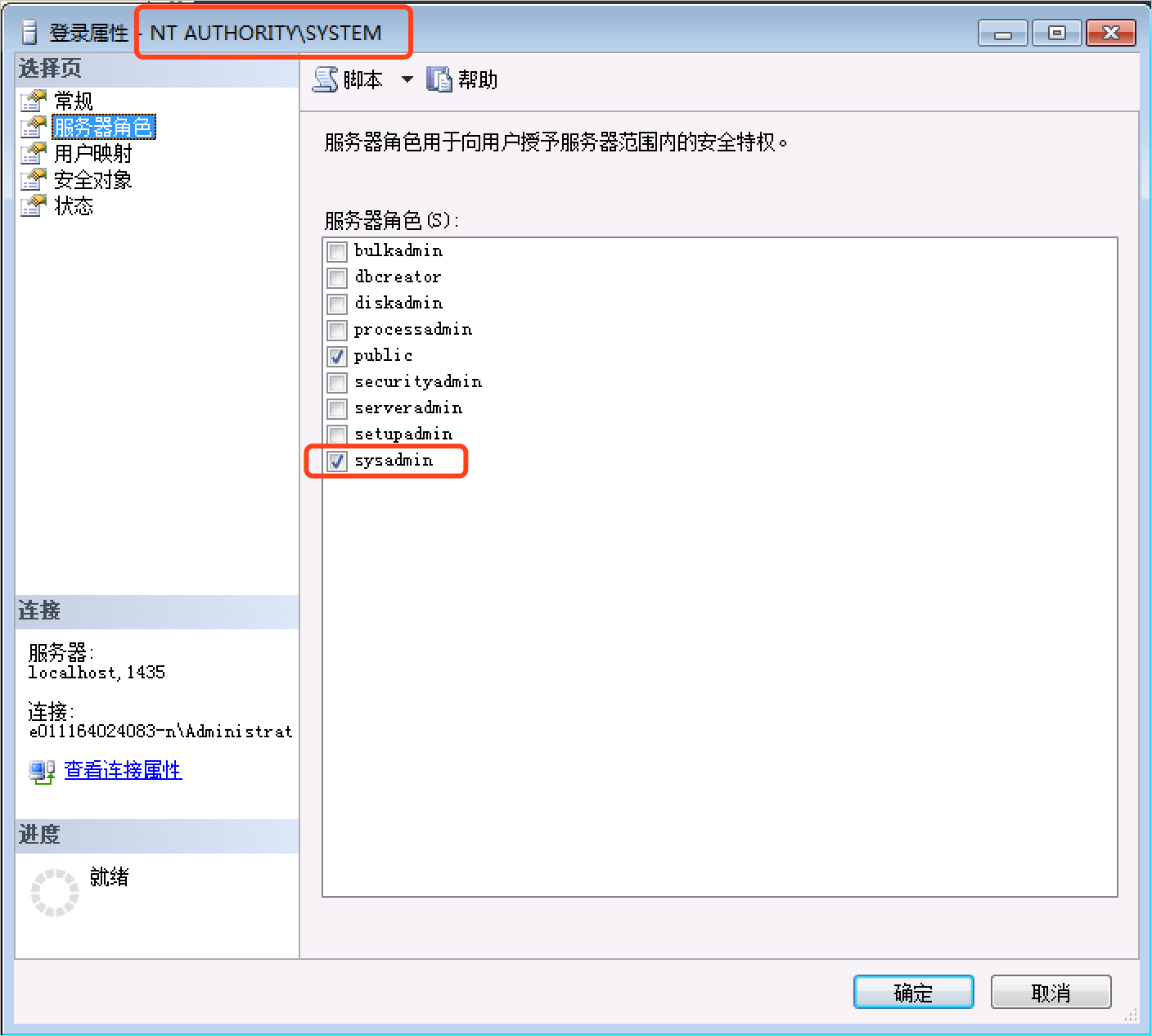
AliyunDBSAgent默认的启动账号为NT AUTHORITY\SYSTEM。
注意事项
若您之前已经安装过备份网关,并希望进行重新安装,建议您先卸载原备份网关、删除备份文件夹
dbs_agent,并清理环境后再进行新的安装。具体操作,请参见升级或卸载网关。部分旧版本备份网关存在Log4j漏洞,具体请参见【漏洞通告】Apache Log4j2 远程代码执行漏洞(CVE-2021-44228/CVE-2021-45046)。建议使用备份网关0.0.129版本以下的用户尽快升级到最新版本,并为物理备份计划重新连接备份网关。升级方法,请参见升级或卸载备份网关。
安装方法
备份网关会根据系统环境,自动选择图形化或命令行的方式进行安装,同时您也可以通过无人值守的方式安装备份网关。
默认会优先选择图形化方式进行安装(例如判断当前环境是否支持GUI,例如Windows或Linux的GNOME、KDE),仅在不支持GUI的情况下才会使用命令行方式进行安装。
登录数据管理DMS 5.0。
单击控制台左上角的
 图标,选择。
图标,选择。若您使用的是非极简模式的控制台,在顶部菜单栏中,选择。
单击页面右上角的添加备份网关。
复制Windows备份网关安装命令,在Windows命令行窗口中执行命令。
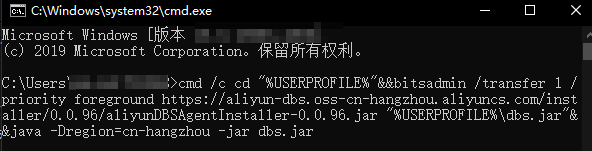
下载完成后,安装包会自动运行,您可根据如下步骤进行安装。
选择安装语言,单击下一步。
阅读并接受协议条款,单击下一步。
选择DBS备份网关,单击下一步。
本文以安装DBS备份网关为例,用于连接本机数据。如需连接堡垒机上的数据,请参见堡垒机架构备份网关。
选择安装路径,单击下一步,并单击确认。
确认备份网关地域,并输入AccessKey ID和AccessKey Secret信息,单击下一步。
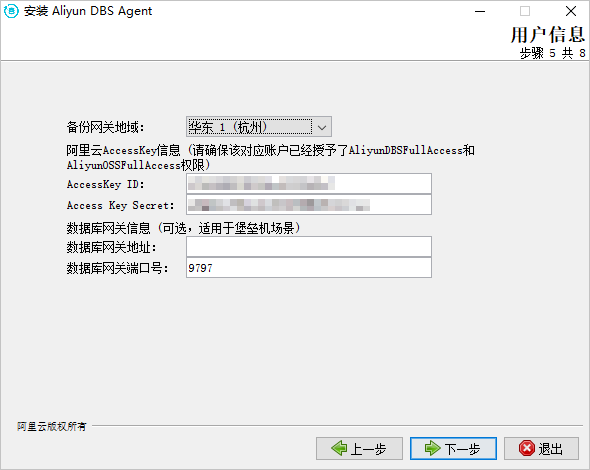
再次确认备份网关地域为数据库就近所在的地域,如需调整请选择目标地域。
AccessKey信息以明文方式存放在安装目录下的
.\config\dbs-agent.conf中。堡垒机架构需要在数据库网关地址文本框中输入堡垒机的内网IP地址,数据库网关端口默认为9797。更多详情,请参见堡垒机架构备份网关。
确认要安装的组件包,单击下一步。
软件将开始安装,安装时间大约为1~5分钟。
安装完成后,单击下一步。
单击完成,此时备份网关已安装完成。
在Windows运行窗口中,输入
services.msc,单击确定,打开系统的服务管理器。在服务管理器中,确认该服务是否已启动,如未启动,请右键单击AliyunDBSAgent,在弹出的列表中选择启动。
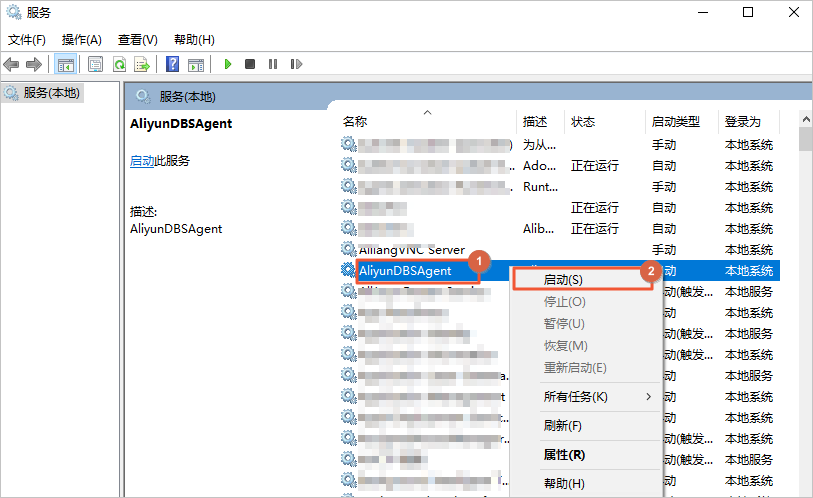
系统将默认启动备份网关,您也可以在服务管理器中启动、停止AliyunDBSAgent的服务。
在数据灾备控制台,在备份网关页面,单击刷新,可查看到新添加的备份网关。

登录数据管理DMS 5.0。
单击控制台左上角的
 图标,选择。
图标,选择。若您使用的是非极简模式的控制台,在顶部菜单栏中,选择。
单击页面右上角的添加备份网关。
选择备份网关所在的网络类型,并复制备份网关安装命令,在数据库服务器上执行安装命令。
公网:通过公网IP访问数据灾备。
ECS私网/VPC:通过阿里云专线访问数据灾备。
在Linux命令行中,执行安装命令,系统会下载并自动运行安装包。示例如下:
[root@iZbp****** ~]# wget -O aliyunDBSAgentInstaller.jar https://aliyun-dbs.oss-cn-hangzhou-internal.aliyuncs.com/installer/0.0.141/aliyunDBSAgentInstaller-0.0.141.jar && sudo java -Dregion=cn-hangzhou -jar aliyunDBSAgentInstaller.jar --2023-08-25 15:44:35-- https://aliyun-dbs.oss-cn-hangzhou-internal.aliyuncs.com/installer/0.0.141/aliyunDBSAgentInstaller-0.0.141.jar Resolving aliyun-dbs.oss-cn-hangzhou-internal.aliyuncs.com (aliyun-dbs.oss-cn-hangzhou-internal.aliyuncs.com)... 100.XXX.XX.XX, 100.XXX.XX.XX, 100.XXX.XX.XX, ... Connecting to aliyun-dbs.oss-cn-hangzhou-internal.aliyuncs.com (aliyun-dbs.oss-cn-hangzhou-internal.aliyuncs.com)|100.XXX.XX.XX|:443... connected. HTTP request sent, awaiting response... 200 OK Length: 247955671 (236M) [application/x-java-archive] Saving to: ‘aliyunDBSAgentInstaller.jar’ 100%[=====================================================================================================================================================================>] 247,955,671 17.4MB/s in 13s 2023-08-25 15:44:49 (17.6 MB/s) - ‘aliyunDBSAgentInstaller.jar’ saved [247955671/247955671]选择安装语言。输入0表示选择中文,1表示选择英文,按回车键确定。
Select your language 0 [x] chn 1 [ ] eng Input selection: 0输入1,按回车键确定。
2025-03-04 17:24:43 INFO JDKChecker - java.home: /usr/lib/jvm/java-1.8.0-openjdk-1.8.0.432.b06-2.0.2.1.al8.x86_64/jre 2025-03-04 17:24:43 INFO IdentifierGenerator - use defined variable region: cn-hangzhou 2025-03-04 17:24:43 INFO IdentifierGenerator - Alibaba Cloud Linux#ca7c6767-57c2-484d-9fb6-807e385297bb#0F81FBFF006006A6#Intel64 Family 6 Model 106 Stepping 6#32 ───────────────────────────────────────────────────────────────────────────────────────────────────────────────────────────────────────────────────────────────────────────────────────────────────────────────────────────────────── 欢迎 ───────────────────────────────────────────────────────────────────────────────────────────────────────────────────────────────────────────────────────────────────────────────────────────────────────────────────────────────────── 欢迎安装Aliyun DBS Agent 0.0.144 ! 主页: [国际站: https://www.alibabacloud.com/en/product/database-backup | 中国站: https://www.aliyun.com/product/dbs] Press 1 to continue, 2 to quit, 3 to redisplay 1输入1,接受网关协议,按回车键确定。
Press 1 to accept, 2 to reject, 3 to redisplay 1选择安装组件,Y表示安装备份网关(Agent),N表示安装代理网关(数据库网关DG)。本文以安装备份网关为例,请选择Y,按回车键确定。
─────────────────────────────────────────────────────────────────────────────────────────────────────────────────────────────────────────────────────────────────────────────────────────────────────────────── 组件选择 ─────────────────────────────────────────────────────────────────────────────────────────────────────────────────────────────────────────────────────────────────────────────────────────────────────────────── ----- Agent ----- Enter Y for Yes, N for No: Y DG Not Selected Done!本文以安装备份网关为例,用于连接本机数据。如需连接堡垒机上的数据,请在此步骤输入
N,系统将切换为数据库网关(DG),再输入Y确认组件信息。详情操作,请参见堡垒机架构备份网关。输入1,按回车键确定。
Press 1 to continue, 2 to quit, 3 to redisplay 1选择安装路径,回车表示默认安装在默认路径
/usr/local/aliyun/dbs_agent下。如需安装于其他路径,请手动输入目标路径。本文以安装在默认路径下为例演示。若出现如下情况,则说明您之前安装过备份网关,可输入Y,按回车键继续安装(注:此操作会覆盖掉之前安装的备份网关)。
--------------------------- 警告 ! 目录已经存在 ! 可能覆盖现存文件,是否确定在此安装? --------------------------- Enter Y for Yes, N for No: Y Press 1 to continue, 2 to quit, 3 to redisplay 1确认安装路径,O表示确认安装,C表示取消安装,按回车键确定。
目标目录将创建在 : /usr/local/aliyun/dbs_agent -------------------------------------- Enter O for OK, C to Cancel: O确认备份网关的地域信息,默认为
华东1(杭州),按回车键确定。───────────────────────────────────────────────────────────────────────────────────────────────────────────────────────────────────────────────────────────────────────────────────────────────────────────────────────────────────── 用户信息 ───────────────────────────────────────────────────────────────────────────────────────────────────────────────────────────────────────────────────────────────────────────────────────────────────────────────────────────────────── 备份网关地域: 0 [x] 华东 1 (杭州) 1 [ ] 华东 2 (上海) 2 [ ] 华北 2 (北京) 3 [ ] 中国 (香港) 4 [ ] 华南 1 (深圳) 5 [ ] 华北 1 (青岛) 6 [ ] 美国 (硅谷) 7 [ ] 美国 (弗吉尼亚) 8 [ ] 德国 (法兰克福) 9 [ ] 澳大利亚 (悉尼) 10 [ ] 华北 5 (呼和浩特) 11 [ ] 华北 3 (张家口) 12 [ ] 新加坡 13 [ ] 日本 (东京) 14 [ ] 西南 1 (成都) 15 [ ] 华东 5 (南京) 16 [ ] 华东 6 (福州) 17 [ ] 马来西亚 (吉隆坡) 18 [ ] 印度尼西亚 (雅加达) 19 [ ] 阿联酋 (迪拜) 20 [ ] 英国 (伦敦) 21 [ ] 印度 (孟买) 22 [ ] 华东 1 金融云 (杭州) 23 [ ] 华东 2 金融云 (上海) 24 [ ] 华南 1 金融云 (深圳) 25 [ ] 华南 2 (河源) 26 [ ] 华北 6 (乌兰察布) 27 [ ] 政务云 28 [ ] 泰国(曼谷) 29 [ ] 菲律宾(马尼拉) 30 [ ] 韩国(首尔) 31 [ ] 沙特(利雅得) Input selection:再次确认备份网关地域为数据库就近所在的地域,如需调整请根据提示输入目标地域对应的数字。
输入阿里云AccessKey信息。请正确填写,填写错误会导致安装失败,输入完成按回车键确定。
阿里云AccessKey信息 (请确保该对应账户已经授予了AliyunDBSFullAccess和AliyunOSSFullAccess权限) AccessKey ID: [] LTAI5t***************** Access Key Secret: [] YaVXD8*************************(可选)输入代理网关(数据库网关DG)信息,适用于堡垒机场景。本教程为非堡垒机架构场景,可按两次回车键跳过此步骤。
代理网关信息 (可选,适用于堡垒机场景) 代理网关地址: [] 代理网关端口号: [9797]堡垒机架构需要输入堡垒机的内网IP地址,端口默认为9797。更多操作,请参见堡垒机架构备份网关。
输入1,并确认安装组件,继续输入1开始安装,按回车键确定。
Press 1 to continue, 2 to quit, 3 to redisplay 1等待安装完成即可,安装时间大约为1~5分钟。
─────────────────────────────────────────────────────────────────────────────────────────────────────────────────────────────────────────────────────────────────────────────────────────────────────────────── 选择安装组件 ─────────────────────────────────────────────────────────────────────────────────────────────────────────────────────────────────────────────────────────────────────────────────────────────────────────────── 选择你要安装的包 : [x] Pack 'DBS备份网关基础文件' required Done! Press 1 to continue, 2 to quit, 3 to redisplay 1 ─────────────────────────────────────────────────────────────────────────────────────────────────────────────────────────────────────────────────────────────────────────────────────────────────────────────── 安装中 ─────────────────────────────────────────────────────────────────────────────────────────────────────────────────────────────────────────────────────────────────────────────────────────────────────────────── ==================== Installation started Platform: linux,version=3.10.0-1160.XX.X.el7.x86_64,arch=x64,symbolicName=null,javaVersion=1.8.0_372 [ Starting to unpack ] [ Processing package: DBS备份网关基础文件 (1/1) ] Cleaning up the target folder ... [ Unpacking finished ] Installation finished ─────────────────────────────────────────────────────────────────────────────────────────────────────────────────────────────────────────────────────────────────────────────────────────────────────────────── 安装完成 ─────────────────────────────────────────────────────────────────────────────────────────────────────────────────────────────────────────────────────────────────────────────────────────────────────────────── Installation was successful Application installed on /usr/local/aliyun/dbs_agent [ Writing the uninstaller data ... ] [ Console installation done ]
返回添加备份网关页面,单击页面右下角完成安装按钮。
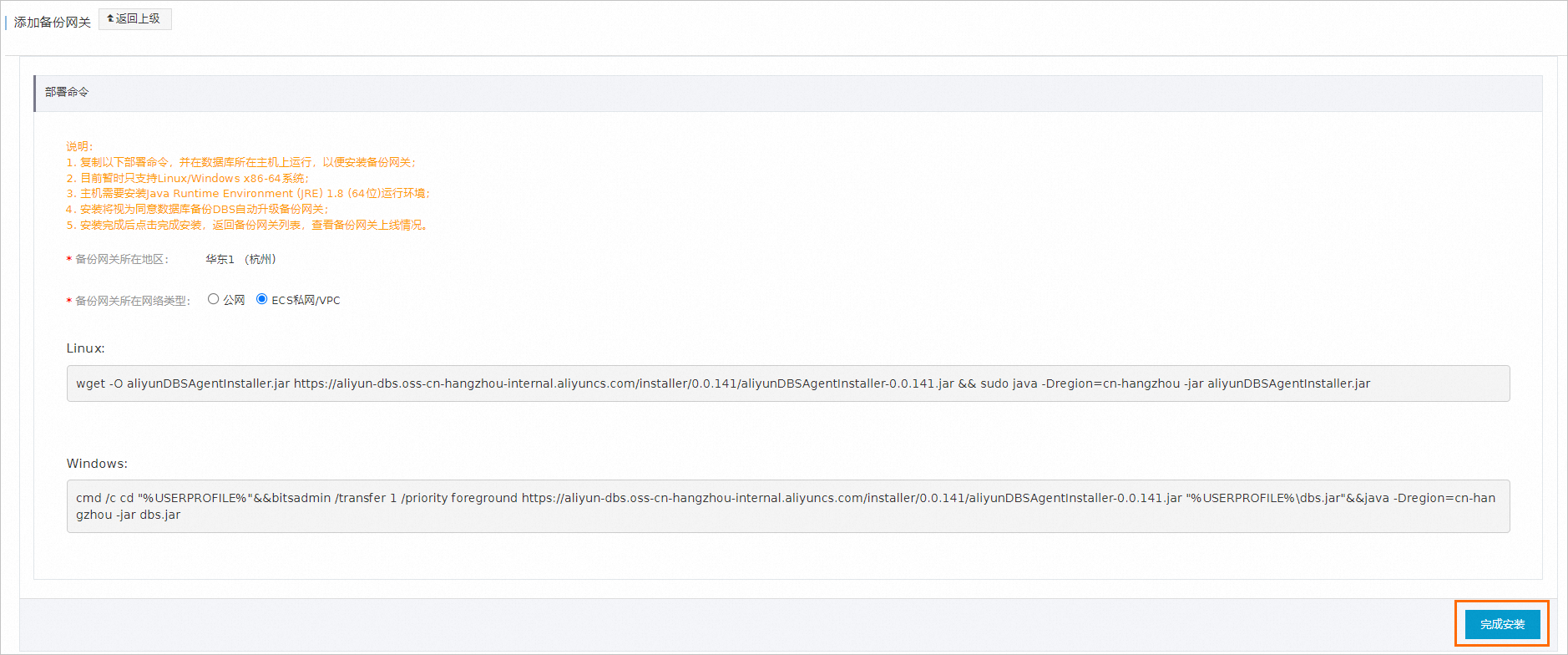
在备份网关页面,单击刷新按钮,可查看到新添加的备份网关。

升级或卸载备份网关
卸载原备份网关、删除备份文件夹dbs_agent,并清理环境。方法如下:
Linux系统Windows系统登录Linux系统后,执行
cd /usr/local/aliyun/dbs_agent命令进入默认安装目录。在安装目录下执行
java -jar Uninstaller/uninstaller.jar -c命令卸载原备份网关。如下图所示,表示卸载成功。
执行
cd /usr/local/aliyun命令返回上一级目录。在上级目录执行
sudo rm -rf dbs_agent命令删除dbs_agent文件夹。
在Windows系统的程序和功能中卸载AliyunDBSAgent。
手动删除dbs_agent文件夹。
备份网关的默认安装路径为
C:\Program Files\aliyun\dbs_agent。
原网关卸载完成后,重新安装备份网关。如何安装,请参见安装方法。
堡垒机代理网关
公司内部的数据库处于内网环境中,无法直接连接外部网络,可以通过在堡垒机上安装代理网关,然后在数据库主机中安装备份网关来进行数据备份。具体操作步骤如下:
堡垒机中安装代理网关
代理网关的主要功能是在备份时接收从备份网关所在的数据库主机发送过来的数据,并将数据转发至数据灾备云存储中(外网);同时,在进行恢复或下载数据库时,代理网关也可以接收数据灾备云存储发回的数据,并转发至数据库主机。
安装代理网关(堡垒机)
本文以在Linux系统的堡垒机上安装代理网关为例。数据灾备支持命令行、图形化等多种安装方式,更多安装方式及前提条件与注意事项等信息,请参见添加备份网关。
Windows系统的堡垒机上安装代理网关的方法,请参见Windows系统的堡垒机。
登录数据管理DMS 5.0。
单击控制台左上角的
 图标,选择。
图标,选择。若您使用的是非极简模式的控制台,在顶部菜单栏中,选择。
单击页面右上角的添加备份网关。
选择备份网关所在网络类型,并复制备份网关安装命令,在数据库服务器上执行安装命令。
公网:通过公网IP访问数据灾备。
ECS私网/VPC:通过阿里云专线访问数据灾备。
在Linux命令行中,执行安装命令,系统会下载并自动运行安装包。示例如下:
[root@iZbp****** ~]# wget -O aliyunDBSAgentInstaller.jar https://aliyun-dbs.oss-cn-hangzhou-internal.aliyuncs.com/installer/0.0.141/aliyunDBSAgentInstaller-0.0.141.jar && sudo java -Dregion=cn-hangzhou -jar aliyunDBSAgentInstaller.jar --2023-08-25 16:04:52-- https://aliyun-dbs.oss-cn-hangzhou-internal.aliyuncs.com/installer/0.0.141/aliyunDBSAgentInstaller-0.0.141.jar Resolving aliyun-dbs.oss-cn-hangzhou-internal.aliyuncs.com (aliyun-dbs.oss-cn-hangzhou-internal.aliyuncs.com)... 100.XXX.XX.XX, 100.XXX.XX.XX, 100.XXX.XX.XX, ... Connecting to aliyun-dbs.oss-cn-hangzhou-internal.aliyuncs.com (aliyun-dbs.oss-cn-hangzhou-internal.aliyuncs.com)|100.XXX.XX.XX|:443... connected. HTTP request sent, awaiting response... 200 OK Length: 247955671 (236M) [application/x-java-archive] Saving to: ‘aliyunDBSAgentInstaller.jar’ 100%[=======================================================================================================>] 247,955,671 19.9MB/s in 11s 2023-08-25 16:05:03 (21.4 MB/s) - ‘aliyunDBSAgentInstaller.jar’ saved [247955671/247955671]选择安装语言。输入0表示选择中文,1表示选择英文。
Select your language 0 [x] chn 1 [ ] eng Input selection: 0输入1,并阅读网关协议。
Press 1 to continue, 2 to quit, 3 to redisplay 1输入1,接受网关协议。
Press 1 to accept, 2 to reject, 3 to redisplay 1选择安装组件,Y表示安装备份网关(Agent),N表示安装代理网关(数据库网关DG)。本文以安装代理网关为例,请选择N,再输入Y确认组件信息。
Enter Y for Yes, N for No: N -- DG -- Enter Y for Yes, N for No: Y Done!输入1,继续安装。
Press 1 to continue, 2 to quit, 3 to redisplay 1选择安装路径,回车表示安装在默认路径
/usr/local/aliyun/dbs_agent下。如需安装于自定义路径下,请手动输入目标路径,并输入1进行确认。本文以安装在自定义目录
/usr/local/aliyun/daili_dbs_agent下为例演示。选择安装路径 : [/usr/local/aliyun/dbs_agent] /usr/local/aliyun/daili_dbs_agent Press 1 to continue, 2 to quit, 3 to redisplay 1确认安装组件,输入1开始安装。
等待安装完成即可,安装时间大约为1~5分钟。
选择你要安装的包 : [x] Pack '代理网关基础文件' required Done! Press 1 to continue, 2 to quit, 3 to redisplay 1 ───────────────────────────────────────────────────────────────────────────────────────────────────────────────────────────────────────────────── 安装中 ───────────────────────────────────────────────────────────────────────────────────────────────────────────────────────────────────────────────── ==================== Installation started Platform: linux,version=3.10.0-1XXX.XX.X.el7.x86_64,arch=x64,symbolicName=null,javaVersion=1.8.0_372 [ Starting to unpack ] [ Processing package: 代理网关基础文件 (1/1) ] Cleaning up the target folder ... [ Unpacking finished ] Installation finished ───────────────────────────────────────────────────────────────────────────────────────────────────────────────────────────────────────────────── 安装完成 ───────────────────────────────────────────────────────────────────────────────────────────────────────────────────────────────────────────────── Installation was successful Application installed on /usr/local/aliyun/daili_dbs_agent [ Writing the uninstaller data ... ] [ Console installation done ]
执行如下命令,确认代理网关是否已安装成功。
ps aux | grep app_aliyun_proxy如下表示进程正常,代理网关已安装成功。若出现其他无法解决的报错,请到数据灾备客户咨询群(钉钉群号:35585947)进行咨询。
[root@iZbp****** ~]# ps aux | grep app_aliyun_proxy root 1**** 0.0 0.5 7***** 9*** ? Ssl 16:06 0:00 /usr/local/aliyun/daili_dbs_agent/dist/app_aliyun_proxy/app_aliyun_proxy -addr :9797 -logdir /usr/local/aliyun/daili_dbs_agent/logs root 2**** 0.0 0.0 1***** 9** pts/1 S+ 16:08 0:00 grep --color=auto app_aliyun_proxy堡垒机代理网关安装完成之后,在数据库主机中安装备份网关即可进行数据备份,详情请参见:安装备份网关。
Linux系统中管理备份网关命令
您可以在Linux系统中使用如下命令管理备份网关。
启动备份网关命令:
/usr/local/aliyun/dbs_agent/bin/aliyun-dbs-agent.sh start停止备份网关命令:
/usr/local/aliyun/dbs_agent/bin/aliyun-dbs-agent.sh stop重启备份网关命令:
/usr/local/aliyun/dbs_agent/bin/aliyun-dbs-agent.sh restart卸载备份网关:在安装目录下执行
java -jar Uninstaller/uninstaller.jar -c
常见问题
备份SQL Server时,显示备份账号权限不足。
解决方案:在备份SQL Server时,需要向NT AUTHORITY\SYSTEM账号赋予Sysadmin角色。您可以执行如下SQL命令,或通过图形化界面进行设置:
SQL命令
ALTER SERVER ROLE [sysadmin] ADD MEMBER [NT AUTHORITY\SYSTEM] GO图形化界面
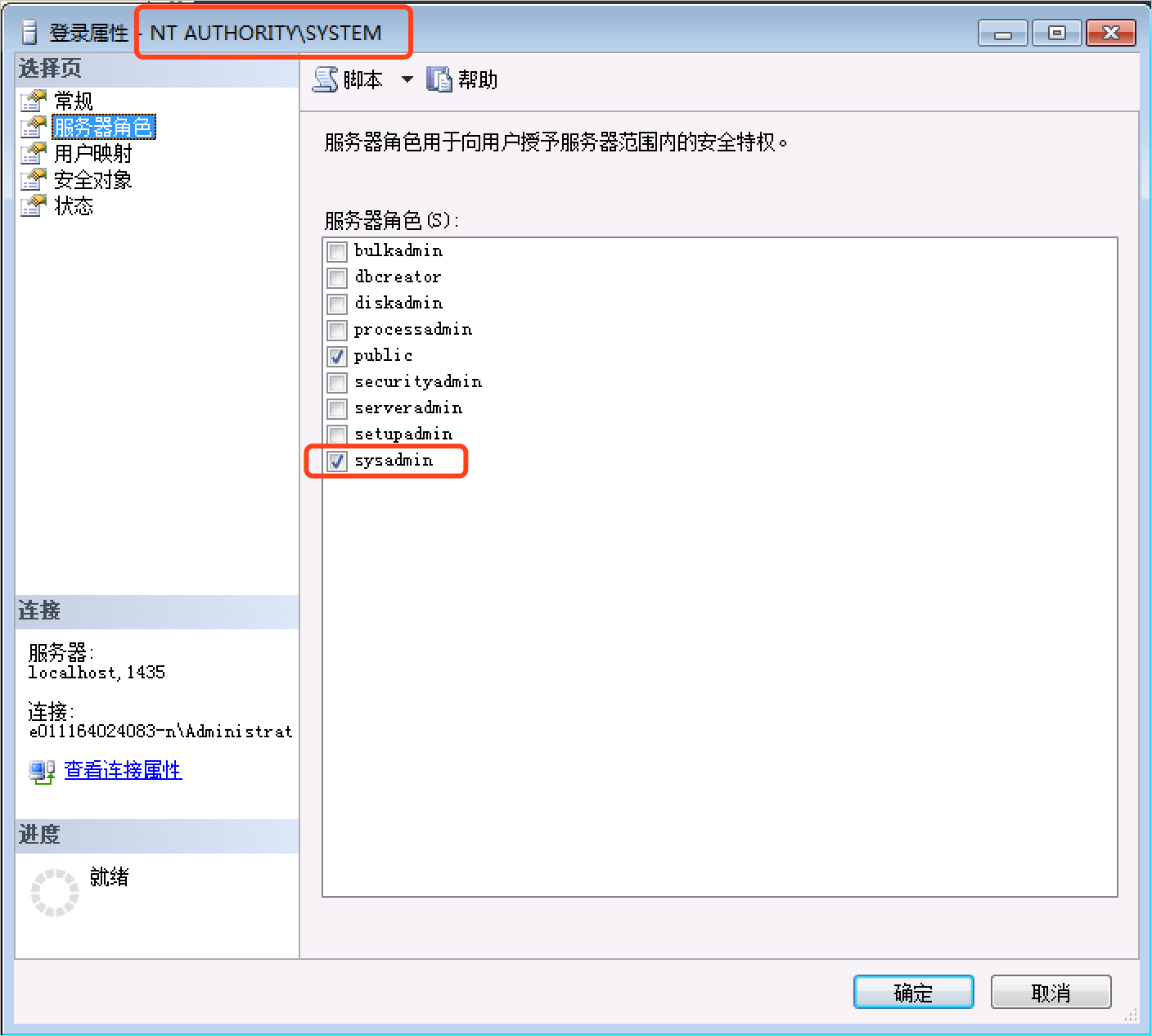
备份网关升级或重装后,网关名称和网关创建时间是否会发生变化?更换操作系统之后网关名称和网关创建时间是否会发生变化?
若您的硬件环境(CPU型号/MAC地址)没有发生变更,备份网关升级或者重装,备份网关名称和创建时间不会变化。
若您更换操作系统,备份网关名称和创建时间将会发生变化。
例如将CentOS 7.9系统更换为Alibaba Cloud Linux 3.2104 LTS系统,备份网关名称和创建时间则会发生变化。
若您重装操作系统(重装前和重装后的操作系统相同),备份网关名称和创建时间不会发生变化。
例如将CentOS 7.9系统重装为CentOS 8.5系统,备份网关名称和创建时间不会发生变化。
物理备份网关开启安全升级。
解决方案:部分旧版本备份网关存在Log4j漏洞,具体请参见【漏洞通告】Apache Log4j2 远程代码执行漏洞(CVE-2021-44228/CVE-2021-45046)。建议使用备份网关0.0.129版本以下的用户,请尽快升级到最新版本,并为物理备份计划重新连接备份网关。升级方法,请参见升级备份网关。
本地服务器显示备份网关已安装成功,但控制台的备份网关页面没有显示已安装好的网关,可能是什么原因?
备份网关可能还未启动。请参见图形化安装方式的步骤5~步骤6启动已安装好的备份网关。
确认服务器备份网关安装地域与控制台备份网关所在地域是否一致。
请查看您的agent日志中是否出现报错。例如,AccessKey信息有误等。
未刷新备份网关列表。请在备份网关页面,单击刷新按钮,查看到新添加的备份网关。
备份网关安装成功后,控制台显示网关离线,可能是什么原因?
备份网关可能还未启动。请参见图形化安装方式的步骤5~步骤6启动已安装好的备份网关。
确认服务器备份网关安装地域与控制台备份网关所在地域是否一致。
可能由于网络不通或路由问题导致网关离线。
服务器安装的JRE或JDK版本可能有误。请参见本文前提条件访问官网安装JRE1.8版本或JDK8u261版本的Java环境。
Linux系统备份网关日志在哪里看?
未更改安装目录情况下,日志在
/usr/local/aliyun/dbs_agent/logs中。
- 本页导读 (1)
- 使用场景
- 前提条件
- 注意事项
- 安装方法
- 升级或卸载备份网关
- 堡垒机代理网关
- 堡垒机中安装代理网关
- 安装代理网关(堡垒机)
- Linux系统中管理备份网关命令
- 常见问题

